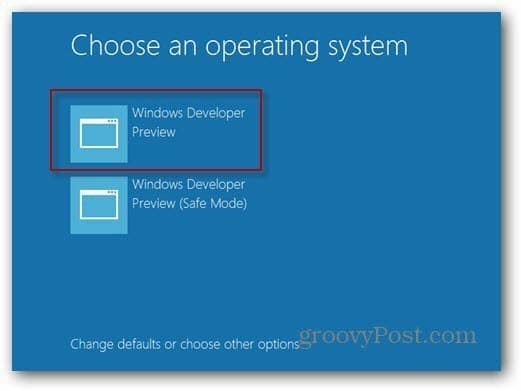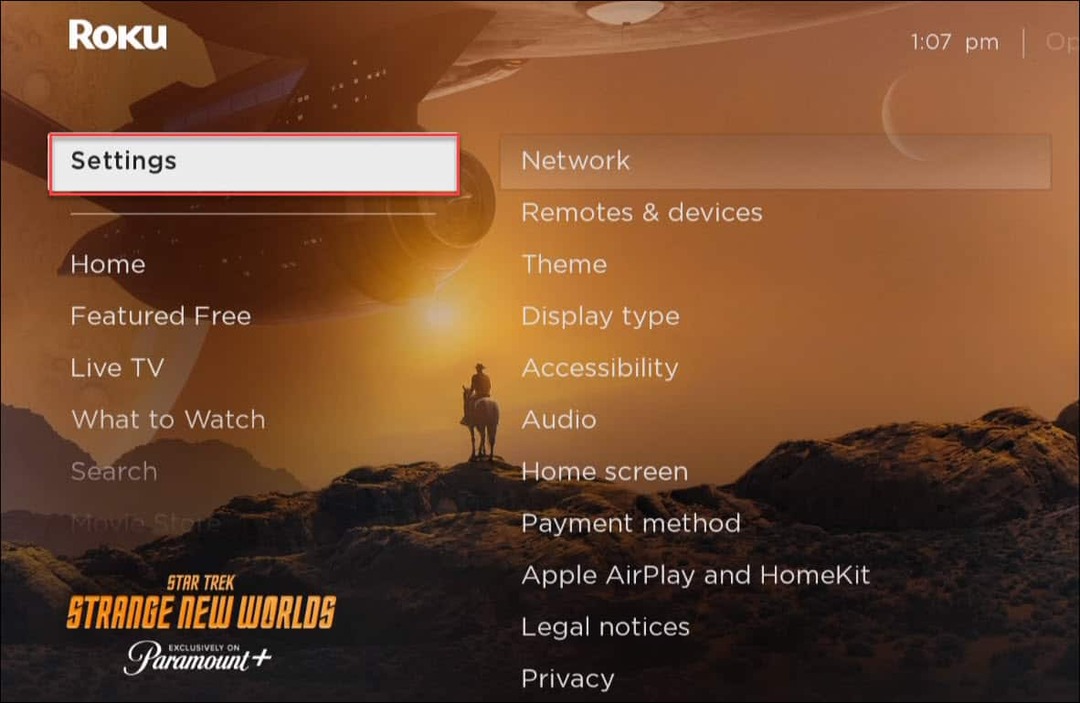U sustavu Windows 8 nestaju dani podizanja sustava Windows u sigurnom načinu rada pritiskom na F8 tijekom dizanja. Prvo morate omogućiti siguran način prije nego što dobijete napredne mogućnosti pokretanja. Evo kako to postaviti.
Prošli su dani u starijoj verziji sustava Windows u kojoj više puta kaširate tipku F8 da biste ušli u siguran način rada. U Windows 8 Consumer Preview prvo ćete ga morati ručno omogućiti.
To nije ni jednostavna metoda. Trebat ćete pokrenuti neke magije naredbenog retka pomoću alata BCDEdit. To je alat koji je uključen u Windows za pohranu i definiranje aplikacija i postavki za pokretanje.
Prvo, s početnog zaslona Metroa tip:cmd u okvir za pretraživanje. Desnim klikom kliknite cmd.exe i na donjoj traci odaberite Pokreni kao administrator.
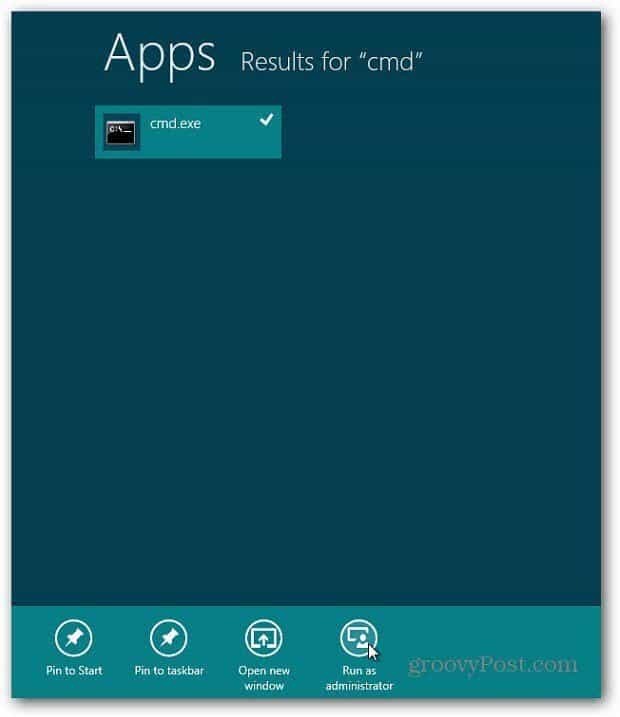
Pojavljuje se naredbeni redak. Tip:bcdedit / enum / v i pritisnite Enter.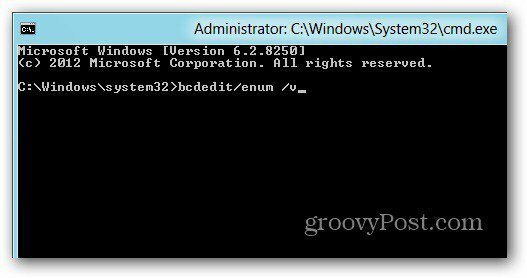
To vam daje informacije o Windows Boot Manageru i Windows Boot Loaderu. Desnom tipkom miša kliknite područje u naredbenom retku i kliknite Označi.
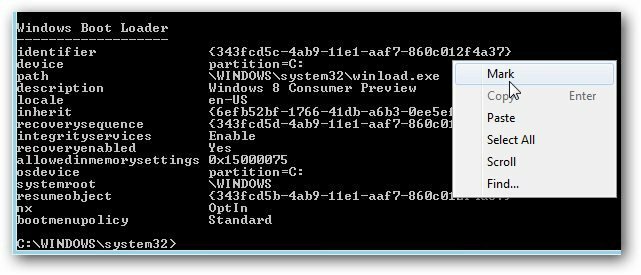
Sada označite Identifikator pod Windows Boot Loader. Zatim ga trebate kopirati u Notepad da biste ga sačuvali. Na ovaj način kada pokrenete sljedeću naredbu, imat ćete lakši pristup ako upišete nešto pogrešno.
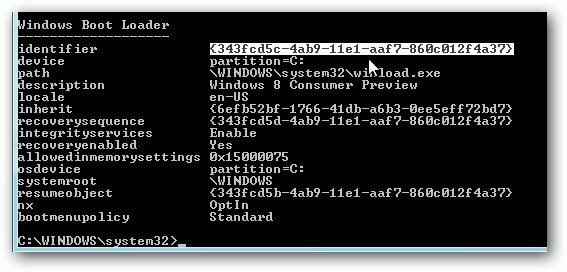
Sada dolazi zabavna Zapovjedništvo. Tip: bcdedit / copy {identifier} / d “
U zagrade identifikatora koje ste stavili u Identifikator koji ste kopirali u sustavu Windows Boot Loader. A za Opis možete upisati sve što želite nazvati. Evo mog primjera.
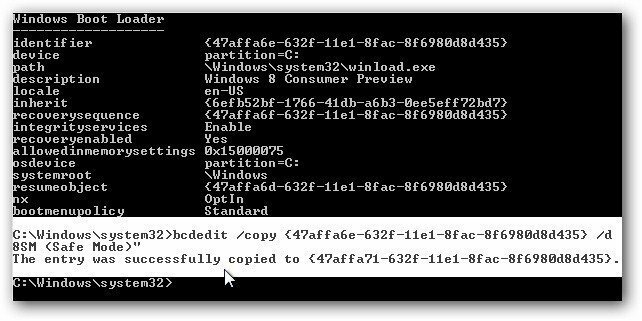
Možete vidjeti da je unos uspješno kopiran.
Još nekoliko koraka... Znam da je mučno. Sada, dok ste još na radnoj površini, koristite Windows Key + R pokrenuti dijaloški okvir Run. Tip:msconfig i pritisnite Enter.
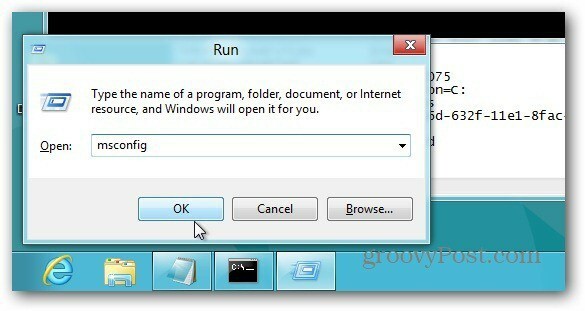
Pojavi se zaslon konfiguracije sustava. Odaberite karticu Boot i pod Mogućnostima pokretanja provjerite Sigurno pokretanje. Ispod provjere istekanja Postavite sve postavke pokretanja trajnim. Kliknite U redu.
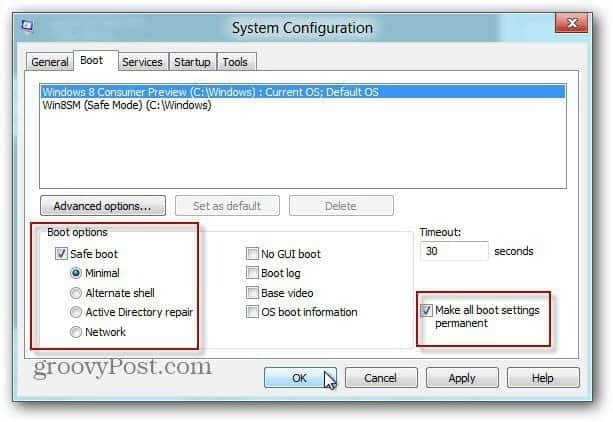
Dobit ćete poruku s upitom da li želite promijeniti postavke, kliknite Da.
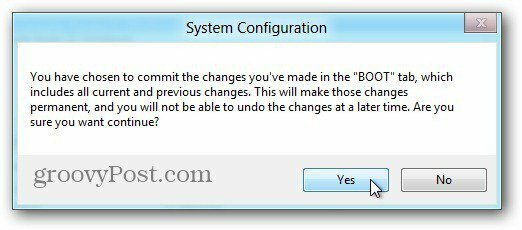
Sada ponovo pokrenite svoj stroj. Pritisnite tipku F8 prije pokretanja sustava Windows. Dobit ćete Napredne mogućnosti pokretanja. Kliknite siguran način rada.
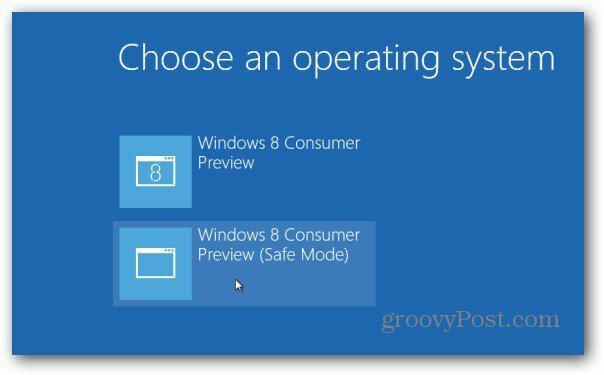
To je to. Sada ste u sigurnom načinu rada i možete započeti rješavanje problema svog sustava.
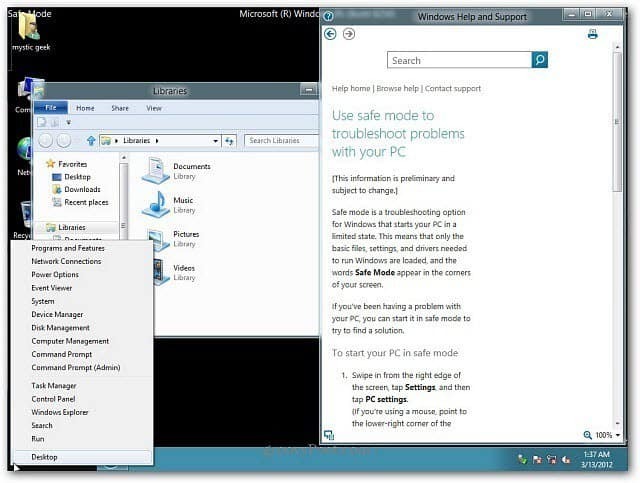
Ako pritisnete tipku Windows da biste pokrenuli početni zaslon metroa, vidjet ćete da je većina pločica aplikacija prazna jer ste u sigurnom načinu rada.
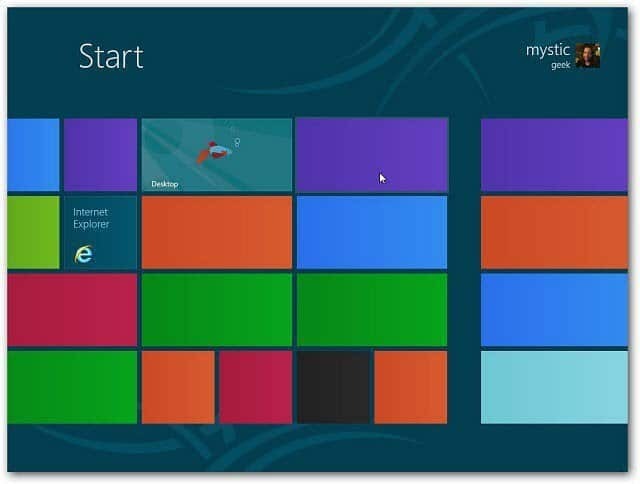
Ako kliknete jednu od praznih pločica, dobit ćete sljedeću poruku aplikacija nije dostupna.
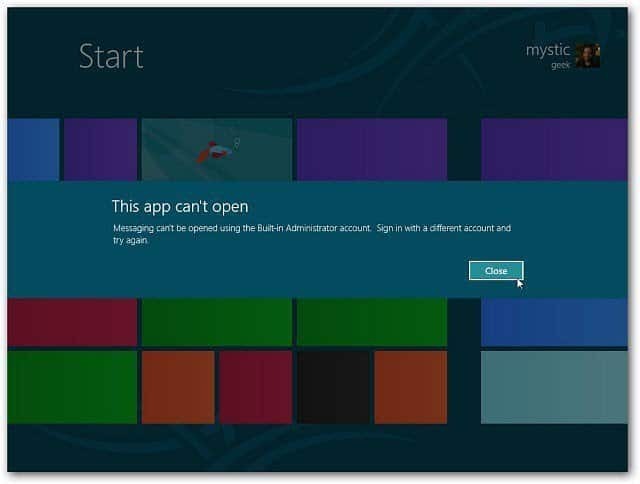
Ako želite izaći iz sigurnog načina, ponovno pokrenite sustav i odaberite Windows Developer Preview.